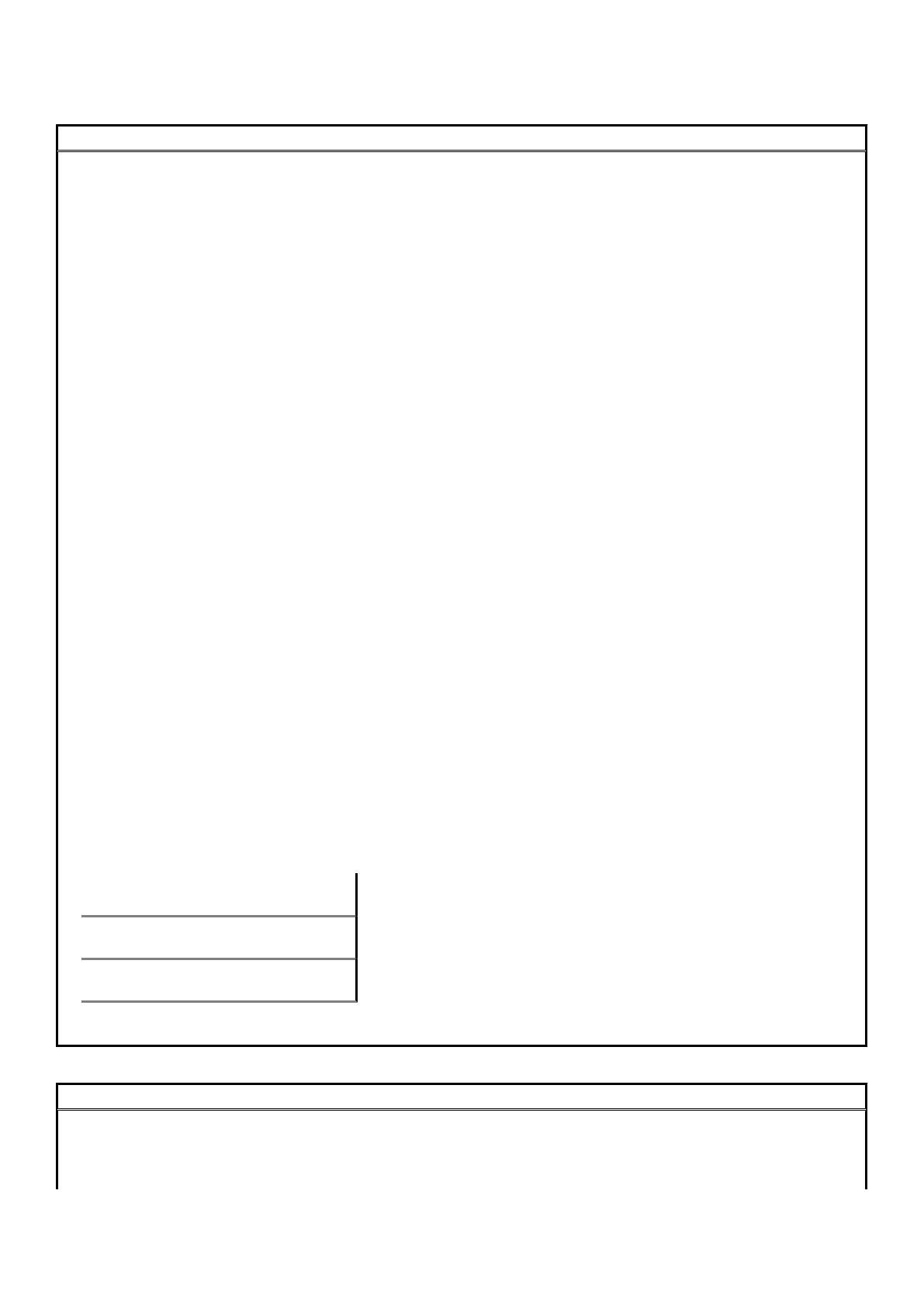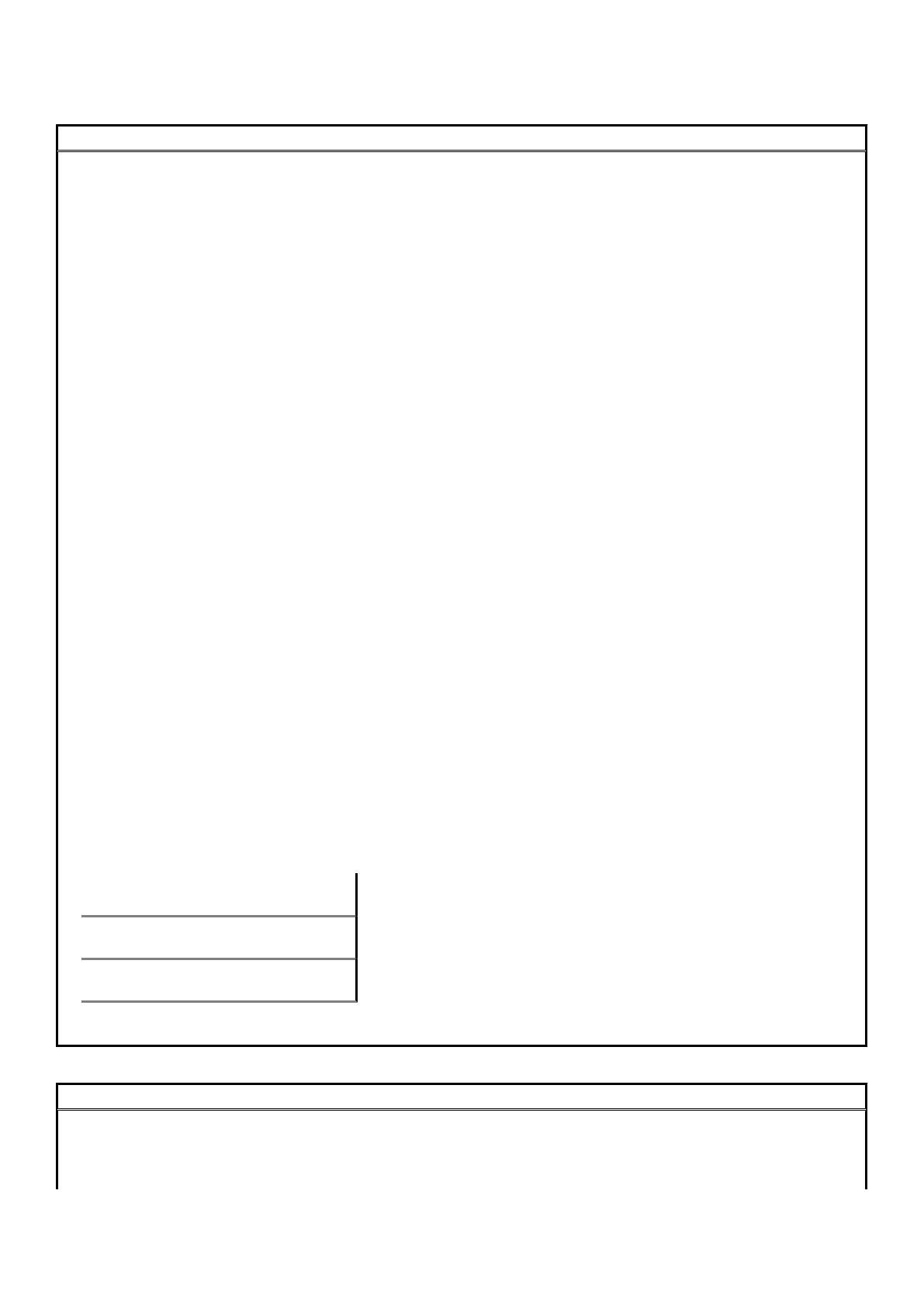
Tabuľka23. Možnosti nastavenia systému – ponuka Informácie o systéme(pokračovanie)
Všeobecné informácie o systéme (Informácie o CPU)
SLOT2 Zobrazí informácie o zariadení v slote PCI počítača.
SLOT3 Zobrazí informácie o zariadení v slote PCI počítača.
SLOT5_M.2 Zobrazí informácie o zariadení v slote PCI počítača.
Informácie o procesore
Typ procesora Zobrazuje typ procesora.
Počet jadier Zobrazí počet jadier v procesore.
Identifikácia procesora Zobrazuje identifikačný kód procesora.
Aktuálna taktovacia frekvencia Zobrazí aktuálnu taktovaciu frekvenciu procesora.
Minimálna taktovacia frekvencia Zobrazí minimálnu taktovaciu frekvenciu procesora.
Maximálna taktovacia frekvencia Zobrazí maximálnu taktovaciu frekvenciu procesora.
Vyrovnávacia pamäť procesora L2 Zobrazí veľkosť vyrovnávacej pamäte procesora úrovne L2.
Vyrovnávacia pamäť procesora L3 Zobrazí veľkosť vyrovnávacej pamäte procesora úrovne L2.
Podpora HT Zobrazí, či procesor podporuje funkciu HyperThreading (HT).
64-bitová technológia Zobrazí, či sa používa 64-bitová technológia.
Informácie o zariadení
SATA-0 Zobrazí informácie o zariadení pripojenom k zbernici SATA v počítači.
SATA-1 Zobrazí informácie o zariadení pripojenom k zbernici SATA v počítači.
M.2 PCIe SSD-2 Zobrazí informácie o disku M.2 PCIe SSD počítača.
Adresa LOM MAC Zobrazí adresu LOM MAC počítača.
Radič videa Zobrazí typ radiča videa počítača.
Radič zvuku Zobrazí informácie o radiči zvuku počítača.
Zariadenie Wi-Fi Zobrazí informácie o bezdrôtovom zariadení počítača.
Zariadenie Bluetooth Zobrazí informácie o zariadení rozhrania Bluetooth počítača.
Sekvencia spúšťania
Sekvencia spúšťania Zobrazí poradie spúšťania.
Zoznam možností spúšťania Zobrazí dostupné možnosti spúšťania.
Možnosti zabezpečenia cesty spúšťania
UEFI
Vždy, okrem interného pevného disku Povoľuje alebo zakazuje systému vyzvať používateľa na zadanie hesla správcu pri
spúšťaní cesty UEFI boot z ponuky spúšťania F12. Predvolená hodnota: Povolené
Vždy
Povoľuje alebo zakazuje systému vyzvať používateľa na zadanie hesla správcu pri
spúšťaní cesty UEFI boot z ponuky spúšťania F12. Predvolená hodnota: Zakázané
Nikdy
Povoľuje alebo zakazuje systému vyzvať používateľa na zadanie hesla správcu pri
spúšťaní cesty UEFI boot z ponuky spúšťania F12. Predvolená hodnota: Zakázané
Dátum/čas
Zobrazí aktuálny dátum vo formáte MM/DD/RR a aktuálny čas vo formáte
HH:MM:SS AM/PM.
Tabuľka24. Možnosti nastavenia systému – ponuka Konfigurácia systému
Konfigurácia systému
Integrovaná karta NIC Riadi vstavaný ovládač LAN.
Povoliť sieťový zásobník pre UEFI Zapne alebo vypne sieťové stohovanie UEFI.
Prevádzka SATA Konfiguruje prevádzkový režim radiča integrovaného pevného disku SATA.
20 Nastavenie systému